1、打开需要编辑的文档,打开“布局”选项卡,找到“栏”,如果只是需要简单的一些排版,可以点击小三角,选择栏数即可,如果需要高级操作,就选择“更多栏”。

2、这时会弹出一个栏对话框,可以进行栏数,栏的宽度、间距,增加分隔线等操作,这里选择两栏,在分隔线前打钩,这样文档就会分成两栏,且中间有分割线隔开。
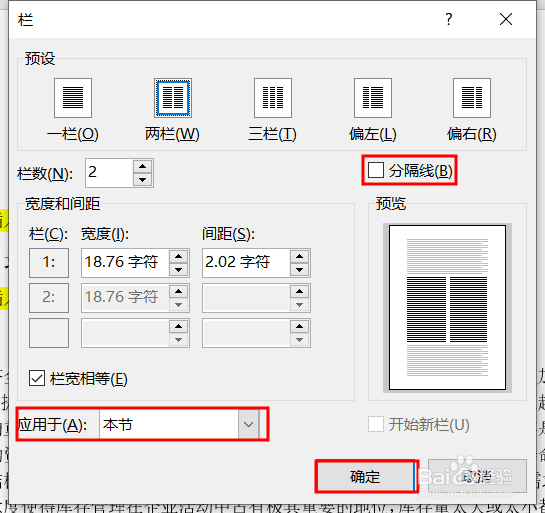

3、但是这样会把整篇文档都设置成同一格式。接下来说一下怎么在插入点之后的区域分栏。
4、打开栏对话框,方法跟步骤一相同,选择两栏,找到“应用于”,右边有一个小方框,可以选择“本节”“插入点之后”“整篇文档”,选择“插入点之后”,点击确定。这样就是在插入点之后(即光标所在地方之后的文档)进行分栏。


5、那怎么在光标之前的区域分栏呢?这还需要用到“分隔符”功能。
6、打开“布局”选项卡,找到“分隔符”,左键撮劝丛食单击,在分节符选项下选择“连续”,打开栏对话框,选择两栏,在应用于后面的方框选择“本节”,点击确定。这就是将光标前的内容分栏显示。


7、分栏排版其实并不难,只要找到方法,记住word的一些功能有什么效果,就会很简单了。